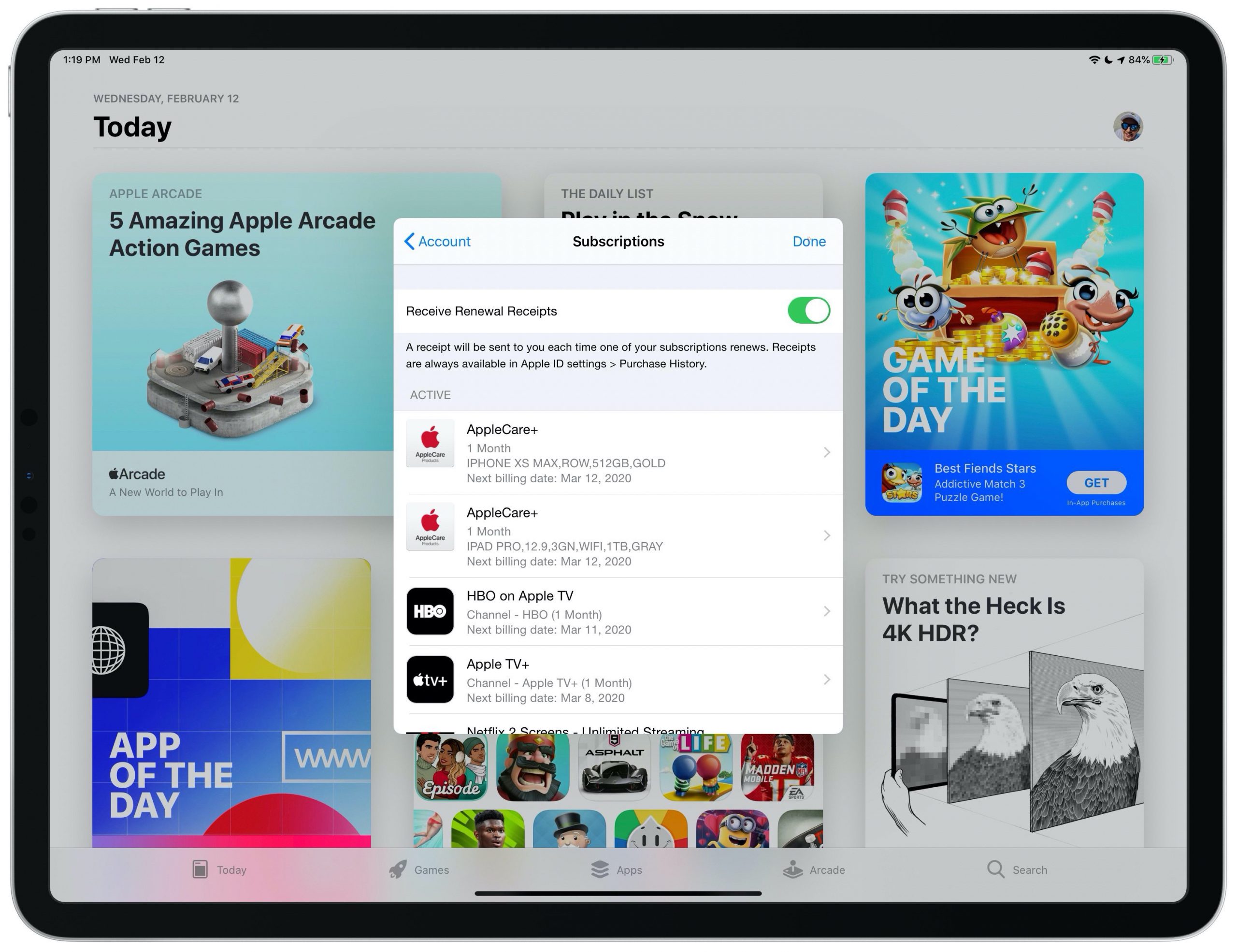
Để giúp bạn ở trên đầu đăng ký của bạn, Apple Theo mặc định, bạn gửi biên nhận gia hạn mỗi lần một trong các dịch vụ bạn đăng ký để tính phí phương thức thanh toán của mình cho một giao hàng khác. May mắn thay, bạn có thể dễ dàng chọn không nhận cập nhật đăng ký AppleEmail nếu bạn không muốn được thông báo về phí hàng tháng $ 10 Apple Tỷ lệ âm nhạc hoặc Netflix hoặc cập nhật đăng ký khác. Thực hiện theo các bước trong hướng dẫn của chúng tôi để tìm hiểu cách dừng nhận email cập nhật đăng ký Apple.
Mặc định, Apple gửi cho bạn một email ngay khi đăng ký hoạt động của bạn được gia hạn.
Ví dụ: nếu hàng tháng của bạn Apple Phí đăng ký Arcade tăng thêm 15, Bạn sẽ nhận được biên nhận qua email vào ngày hôm đó thông báo cho bạn rằng bạn đã bị tính phí. Nếu đăng ký của bạn được cập nhật hàng tuần hoặc hai tuần một lần, bạn sẽ nhận được email gia hạn đăng ký Apple mỗi tuần hoặc mỗi tuần cho một thuê bao cụ thể.
HƯỚNG DẪN: Cách yêu cầu hoàn lại tiền khi mua ứng dụng Mac
Nếu bạn không muốn nhận biên lai qua email mỗi lần đăng ký định kỳ được gia hạn, bạn không cần chặn biên nhận qua email Apple Ngay lập tức.
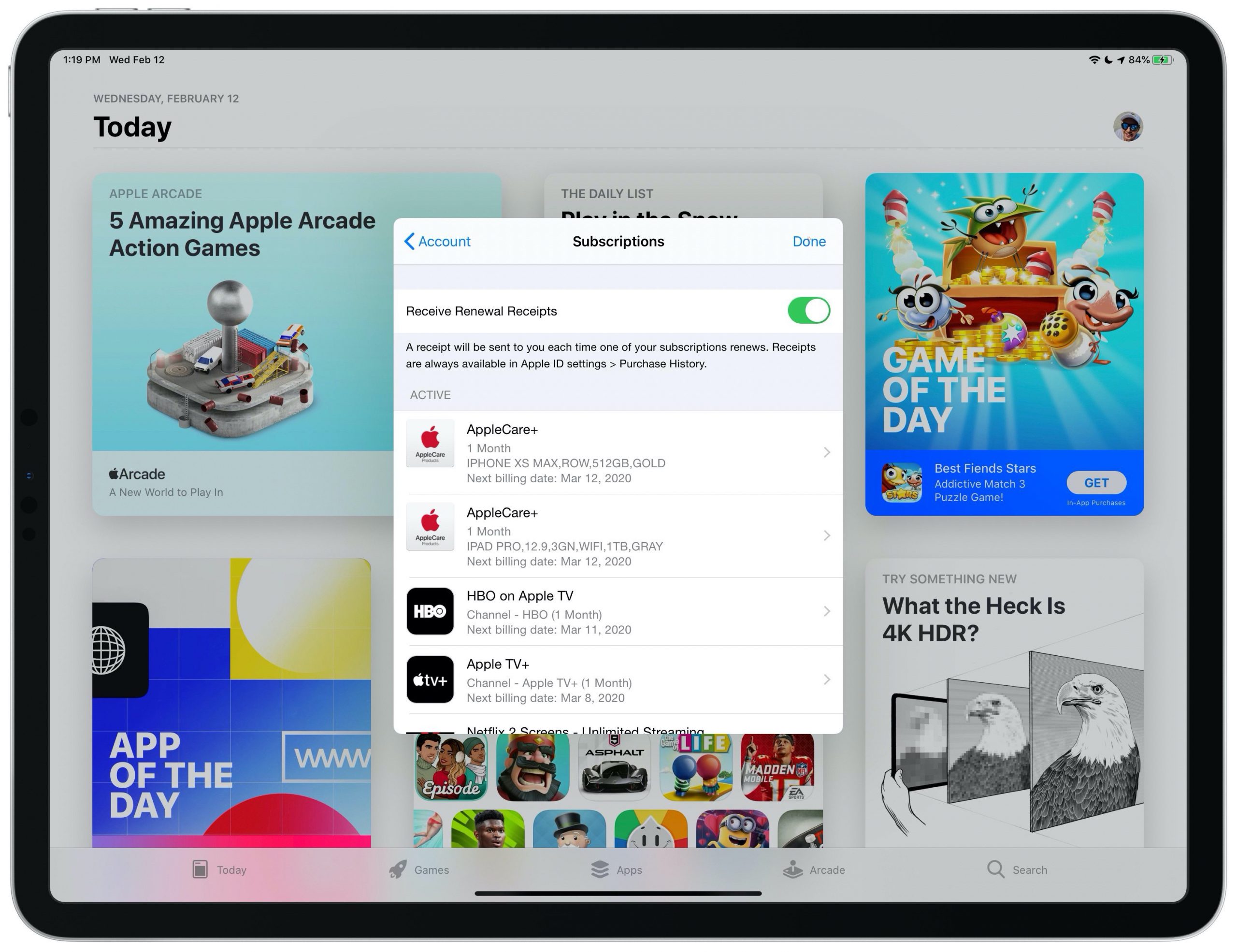
Bạn có thể chọn không nhận các bản cập nhật đăng ký trong App Store trên iPhone, iPad hoặc Mac.
Vào ngày 11 tháng 2 năm 2020, gã khổng lồ công nghệ Cupertino đã cung cấp một quá trình chuyển đổi đặc biệt cho những khách hàng muốn chọn không nhận email gia hạn đăng ký từ công ty. Đây là thay đổi phía máy chủ, vì vậy không cần cập nhật phần mềm để kích hoạt tính năng này.
Thay đổi áp dụng cho cả Dịch vụ của Apple như đăng ký các ứng dụng của bên thứ ba như Netflix.
Thực hiện theo cùng với hướng dẫn từng bước của chúng tôi bao gồm ở trên để tìm hiểu cách ngừng nhận Apple Email cập nhật đăng ký mỗi khi một trong các đăng ký định kỳ của bạn được gia hạn.
Làm thế nào để ngừng nhận Apple email cập nhật đăng ký
Làm điều này để dừng email cập nhật đăng ký Apple từ việc gửi thư rác đến hộp thư đến của bạn:
1) Truy cập danh sách đăng ký Trên iPhone, iPad hoặc Mac:
- iPhone và iPad: Mở ứng dụng App Store và nhấn Apple ID tài khoản ở góc trên bên phải, sau đó nhấn tùy chọn Đăng ký.
- Mac: Khởi chạy ứng dụng App Store và nhấp Apple ID tài khoản ở góc trên bên trái của cửa sổ. Bây giờ bấm vào Xem thông tin gần góc trên cùng bên phải, sau đó bấm vào liên kết Quản lý bên cạnh Đăng ký, nằm dưới tiêu đề Quản lý.
2) Bây giờ tắt các tùy chọn được dán nhãn là văn bản "Nhận biên lai gia hạn".
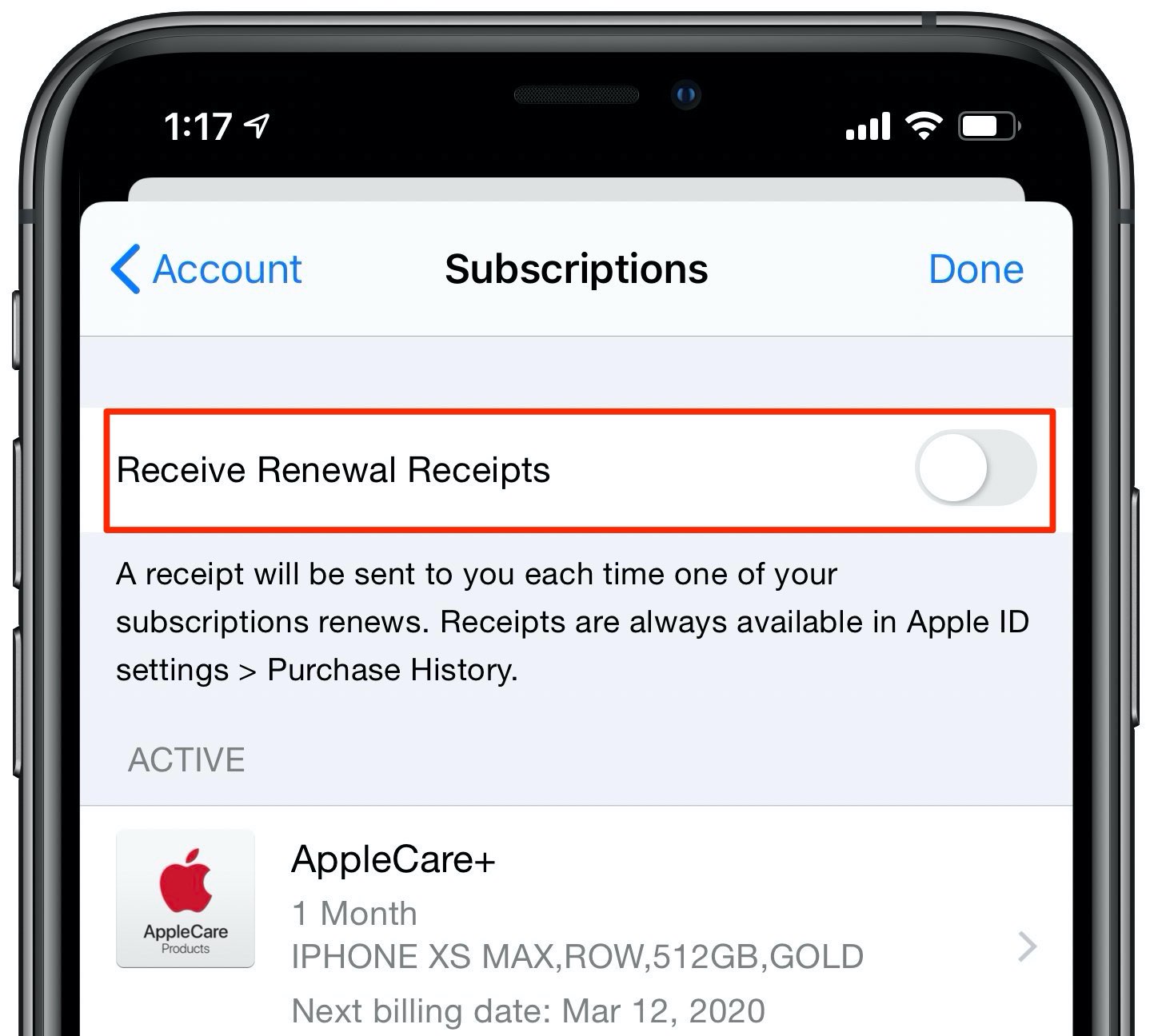
Cho phép hoặc vô hiệu hóa việc chấp nhận gia hạn đăng ký.
Khi tùy chọn này không hoạt động, biên nhận email sẽ không được cấp mỗi lần đăng ký của bạn được tự động gia hạn. Dựa trên mô tả tính năng, biên lai luôn có sẵn cho bạn thông qua phần Lịch sử mua hàng tại Apple Cài đặt ID.
Để tiếp tục nhận biên lai email để gia hạn đăng ký, hãy bật công tắc.
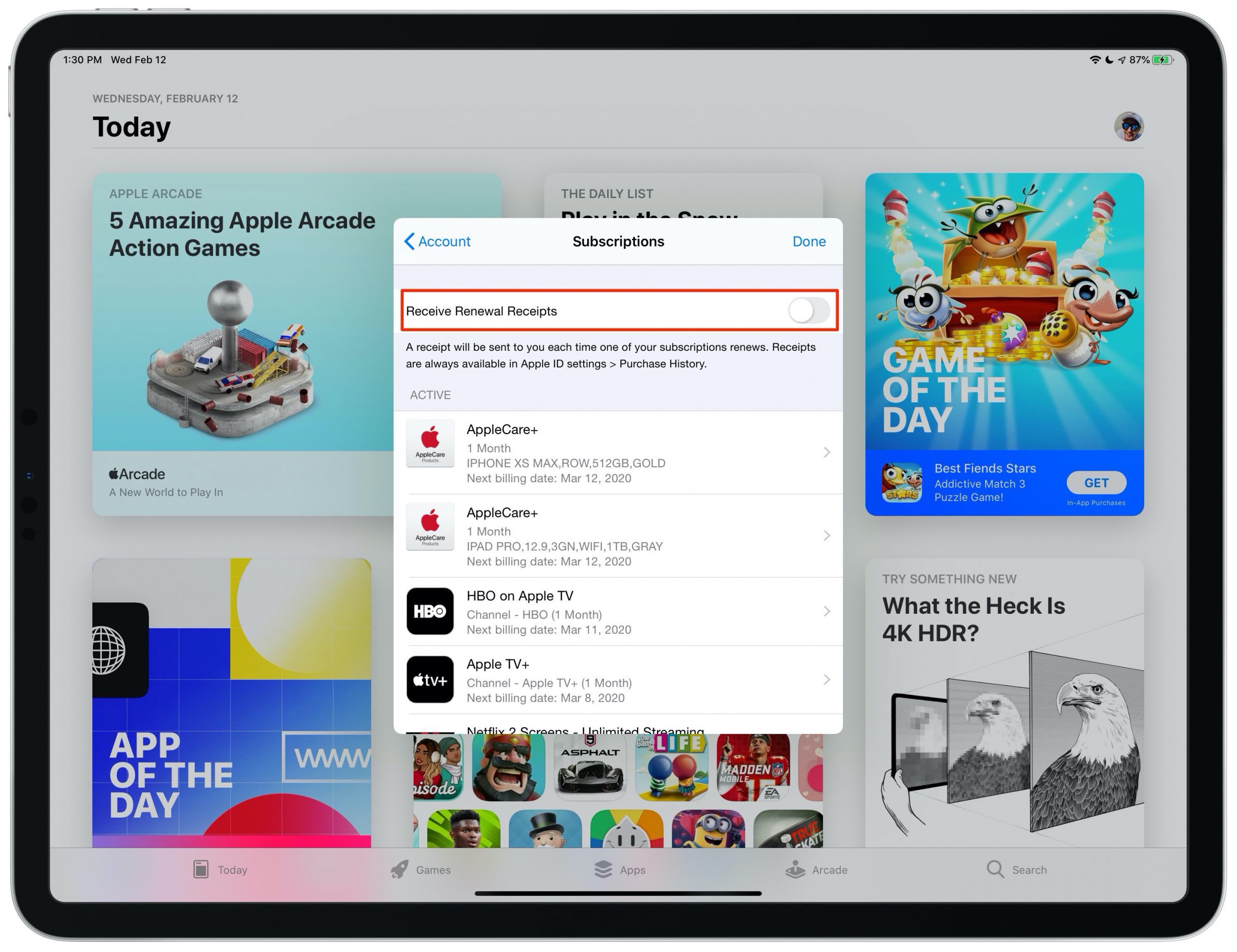
Đây là một chuyển đổi toàn cầu áp dụng cho tất cả các thiết bị nhập vào thiết bị của bạn Apple ẤN ĐỘ
Trong khi đó anh sistema operativo tvOS cho phép bạn truy cập đăng ký của bạn trên Internet Apple TV, chuyển sang vô hiệu hóa email cập nhật đăng ký Apple Không có nơi nào để được tìm thấy.
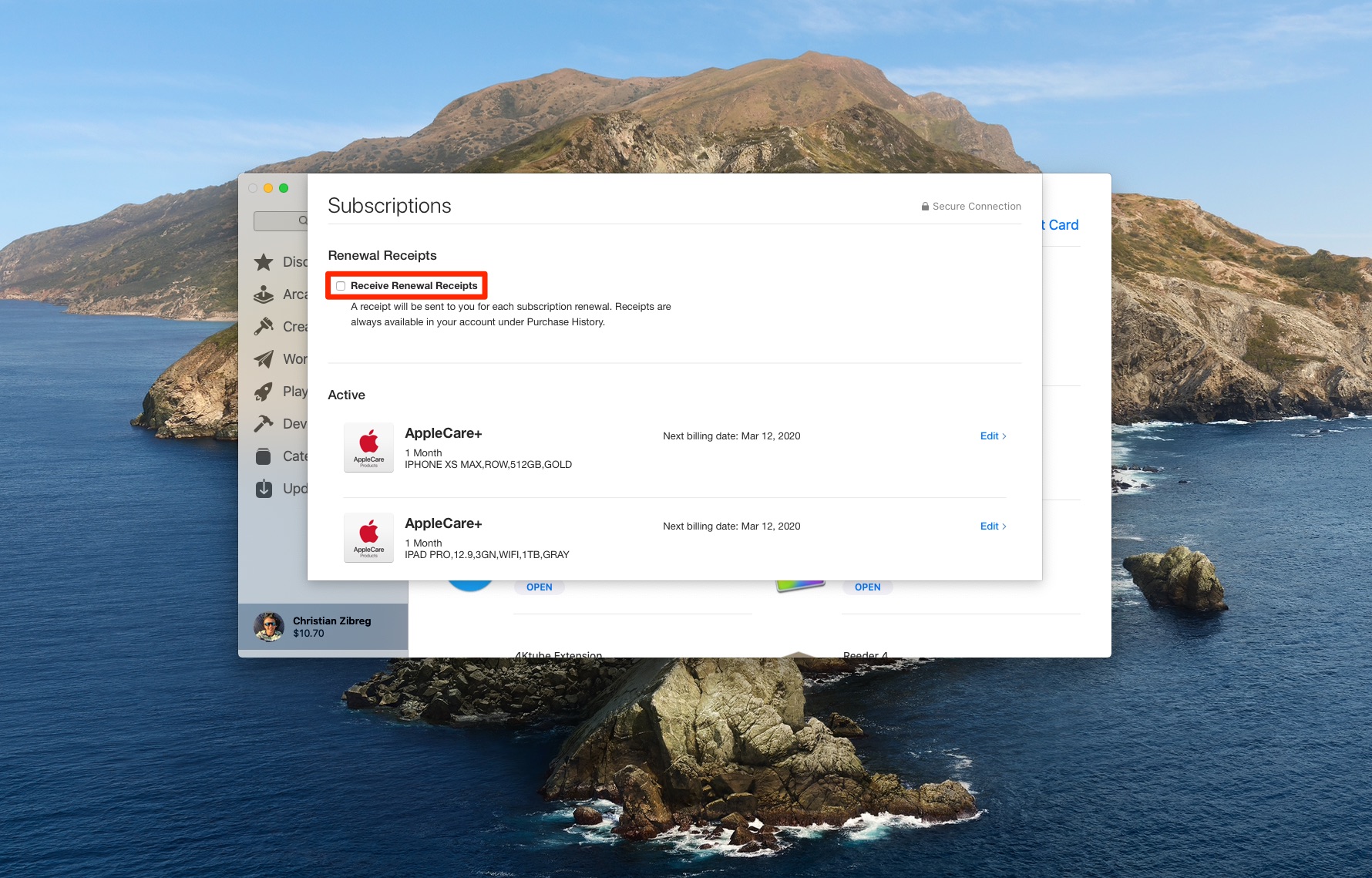
Bạn cũng có thể chọn không nhận email cập nhật đăng ký Apple trong App Store trên máy Mac của bạn.
Với bản cập nhật phần mềm watchOS 6 (trong các thử nghiệm dành cho nhà phát triển tại thời điểm xuất bản), Apple Bạn đã kích hoạt mua trong ứng dụng cho Apple Watch ứng dụng, cho thấy thực tiễn từ chối cho iOS và macOS có thể dẫn đến ứng dụng App Store trên thiết bị có thể sử dụng.
HƯỚNG DẪN: Cách xuất khẩu Amazon Mua lịch sử từ bảng tính
Nói về việc nhận email từ AppleĐảm bảo rằng việc xem các tài liệu hỗ trợ trên trang web của công ty giải thích một số điều cần tìm để xác nhận rằng thư bạn nhận được từ công ty không phải là email lừa đảo.
Cần giúp đỡ? Hỏi iDB!
Nếu bạn thích hướng dẫn này, hãy chia sẻ nó với bạn bè của bạn và để lại nhận xét bên dưới.
Bắt? Tôi không chắc làm thế nào để làm một số điều cho bạn Apple dụng cụ? Hãy cho chúng tôi biết thông qua (email được bảo vệ) và hướng dẫn trong tương lai có thể cung cấp một giải pháp.
Gửi đề xuất trên của riêng bạn thông qua (email được bảo vệ).
